Vuoi creare la versione AAC in iTunes? Questo articolo passo-passo ti dirà come creare la versione AAC in iTunes 12.7 e 12.6.
 Joy Taylor Ultimo aggiornamento: Aprile. 13, 2020
Joy Taylor Ultimo aggiornamento: Aprile. 13, 2020 AnyTrans-Best iTunes Alternative
Questo all-in-one iTunes alternativa può aiutare a trasferire i contenuti iOS in modo semplice e semplice. Scaricalo per avere una prova.
Sai, la società Apple ha rilasciato il nuovo iPhone 11 e iPhone 11 Pro (Max). Con molte nuove funzionalità, entrambe queste due modalità iPhone attirano molta attenzione. Hai intenzione di ottenere un nuovo iPhone troppo? Quando si ottiene un nuovo iPhone, si consiglia di impostare suonerie personalizzate sul vostro iPhone. Questo è facile da fare, il metodo tradizionale è quello di aggiungere musica a iTunes e creare una versione AAC in iTunes. Quindi, aggiungilo ai toni. Infine, sincronizza le suonerie su iPhone. Tuttavia, molti utenti hanno sempre una domanda del genere: come posso creare una versione AAC in iTunes? Se non hai idea, continua a leggere, il seguente testo ti offrirà i passaggi dettagliati della creazione della versione AAC in iTunes.
Come creare la versione AAC in iTunes
Per creare la versione AAC in iTunes, è possibile seguire i passaggi riportati di seguito per farlo con facilità.
Punto 1. Apri iTunes sul tuo computer Mac o PC.
Punto 2. Sotto la Libreria, selezionare Canzoni. Quindi, spunta una canzone.
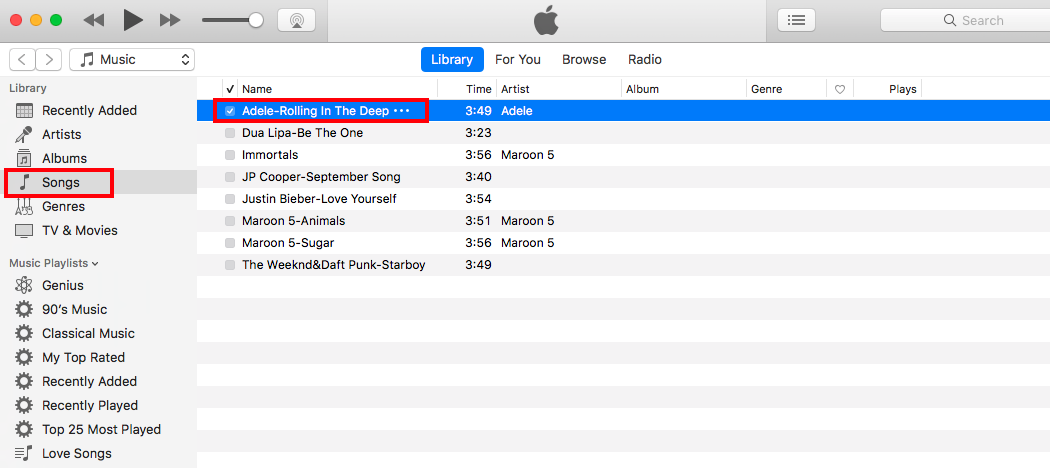
Come creare la versione AAC in iTunes – Passo 2
Punto 3. Fare clic su File (su Mac) o Libreria (su Windows) > Converti > Crea versione AAC.
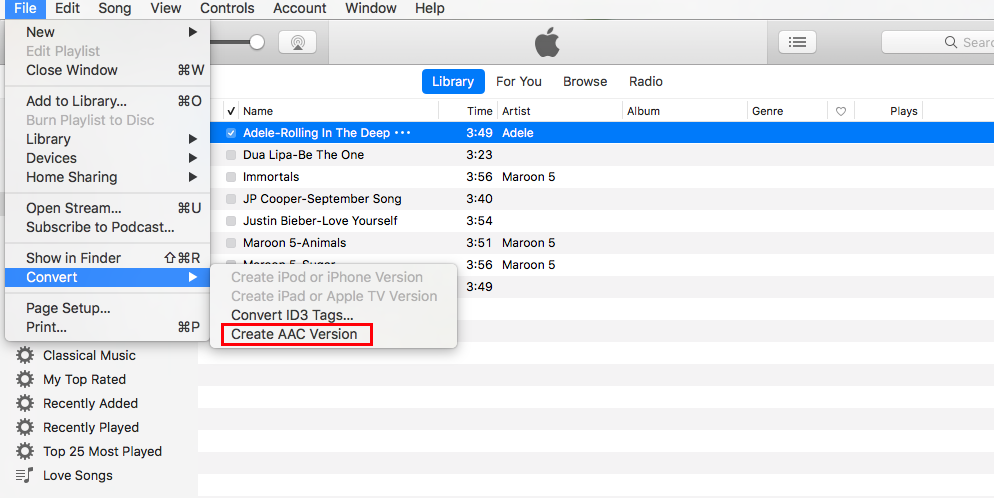
Come creare la versione AAC in iTunes-Passo 3
1. Per gli utenti Mac, questo funziona per iTunes con 12.7 e la vecchia versione. Tuttavia, in iTunes 12.7, puoi creare la versione AAC come prima, ma non ti è permesso sincronizzare la suoneria sul dispositivo iOS. Non c’è più l’opzione Toni.
2. Per gli utenti Windows, se hai aggiornato iTunes a 12.7, beh, non c’è alcuna opzione di “Crea versione AAC”.
3. Se si desidera trovare altri modi per aggiungere suonerie per iPhone, si può andare a Bonus Tip, che vi introdurrà un facile & modo diretto sia per gli utenti Mac e Windows.
iTunes convertirà la canzone in una nuova canzone in formato m4a. Al termine del processo, vedrai che ci sono due diversi formati della stessa canzone in iTunes. La seconda è la versione AAC; puoi fare clic su Mostra nel Finder per controllarlo.
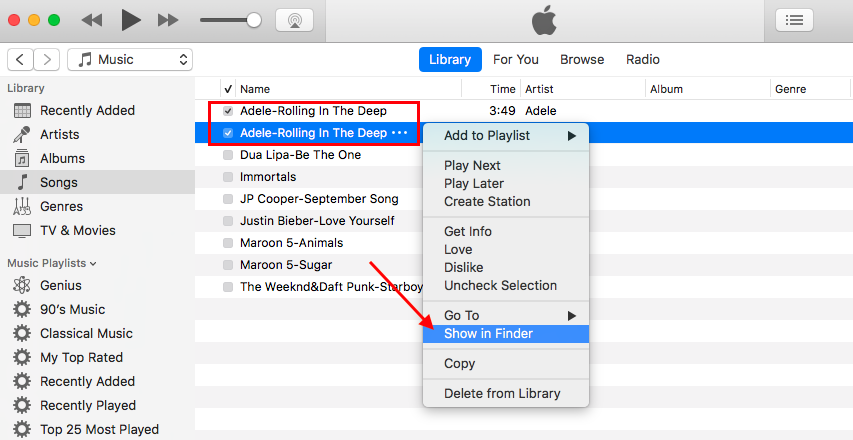
Controlla la versione AAC convertita da iTunes– 1
Puoi vedere la versione m4a di questa canzone già sul tuo computer ora. Puoi sincronizzarlo con il tuo dispositivo iOS come suoneria tramite iTunes.
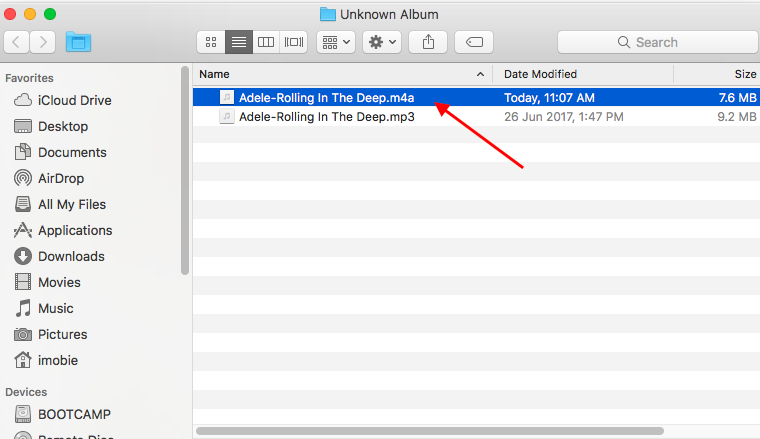
Controlla la versione AAC convertita da iTunes– 2
Suggerimento bonus: Come ottenere suonerie per iPhone in modo semplice
In questa parte, vi presenteremo un modo semplice per trasferire qualsiasi musica come suonerie su iPhone direttamente e facilmente. Quello che ti serve è una straordinaria alternativa iTunes – AnyTrans, che può aiutarti a trasferire direttamente qualsiasi canzone su iPhone come suonerie. Ancora più importante, supporta sia computer Mac e PC e supporta tutti gli iPhone iPad, anche il nuovo iPhone 11 e iPhone 11 Pro (Max).
Ora, scaricare AnyTrans e seguire i passaggi qui sotto per trasferire musica come suonerie direttamente.
Punto 1. Dopo aver installato AnyTrans sul tuo computer Mac o PC, aprilo e collega il tuo iPhone con un cavo USB. Fai clic sul pulsante e vai alla pagina della categoria.
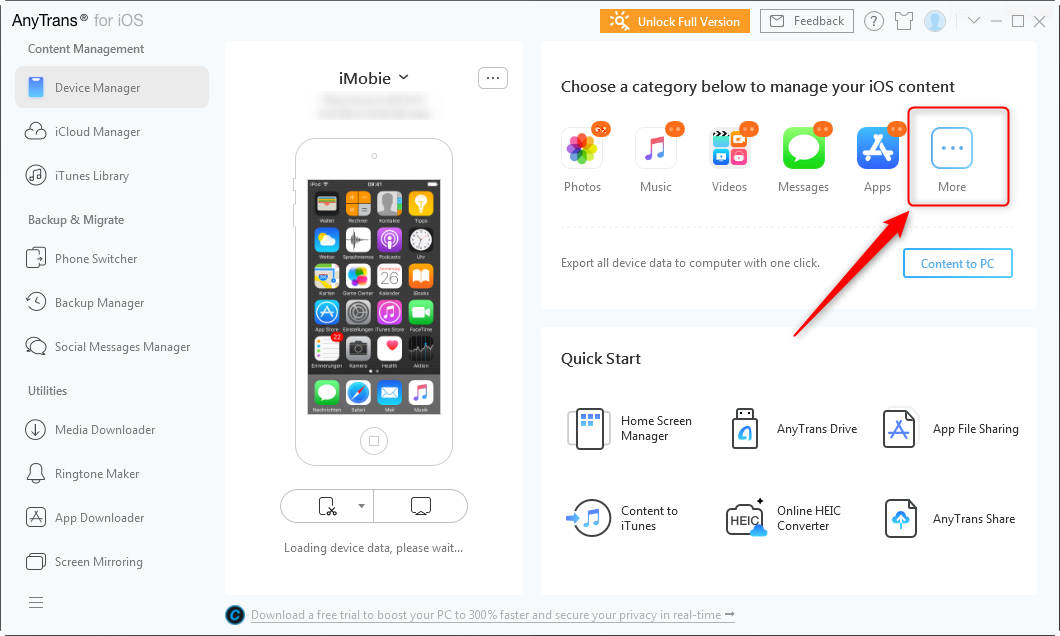
Come ottenere Suonerie per iPhone con AnyTrans – Passo 1
Punto 2. Fare clic su Suonerie.
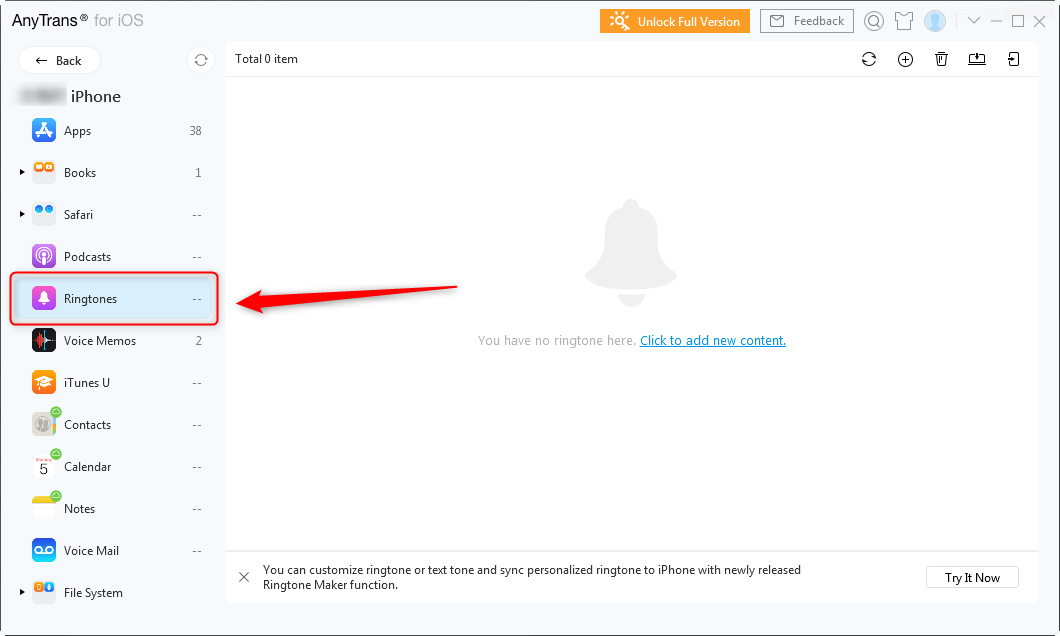
Come ottenere Suonerie per iPhone con AnyTrans – Passo 2
Punto 3. Fai clic sul pulsante”+”, sfoglia e seleziona i brani sul tuo computer, quindi fai clic su Salva per avviare il trasferimento di musica dal computer all’iPhone come suonerie direttamente.
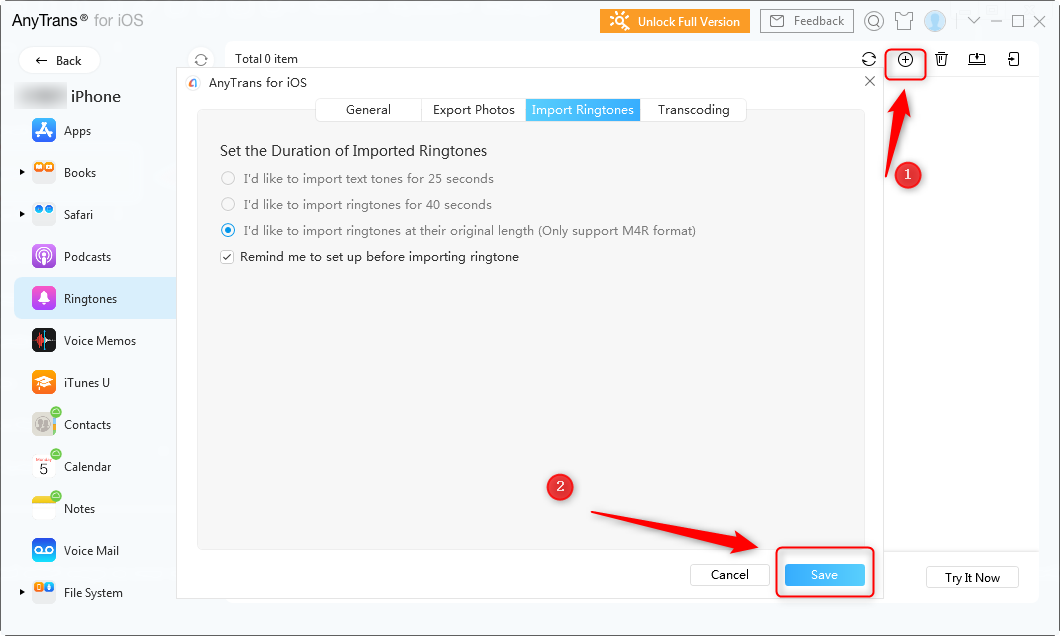
Come Ottenere Suonerie per iPhone con AnyTrans – Passo 3
- AnyTrans auto di convertirlo in formato m4a che suoneria supportati, come la conversione AAC versione in iTunes e la sincronizzazione di iPhone.
- È possibile impostare la lunghezza della suoneria in 25 secondi, 40 secondi o lunghezza originale, andare a AnyTrans nella barra dei menu > Preferenza > Generale> Suoneria su Mac, o facendo clic su Impostazioni area nell’angolo in alto a sinistra sulla home page AnyTrans > Impostazioni di trasferimento > Generale > Suoneria su PC.
Al termine del processo, puoi controllare queste suonerie sul tuo iPhone andando su Impostazioni > Suoni > Suoneria. Puoi vedere le canzoni trasferite già diventate suonerie sul tuo iPhone ora.
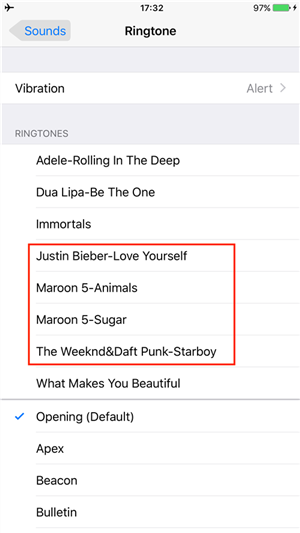
Controlla le suonerie trasferite su iPhone
La linea di fondo
Questo è tutto per come creare la versione AAC in iTunes, se esegui ancora iTunes in 12.6 e prima, puoi sincronizzarlo su iPhone come suoneria dopo aver creato la versione AAC in iTunes. Se non sei, e siete alla ricerca di un modo più semplice, si può avere una prova su AnyTrans.

Membro del team iMobie e fan di Apple, ama aiutare più utenti a risolvere vari tipi di problemi relativi a iOS & Android.
Domande relative al prodotto?Contatta il nostro team di supporto per ottenere una soluzione rapida >